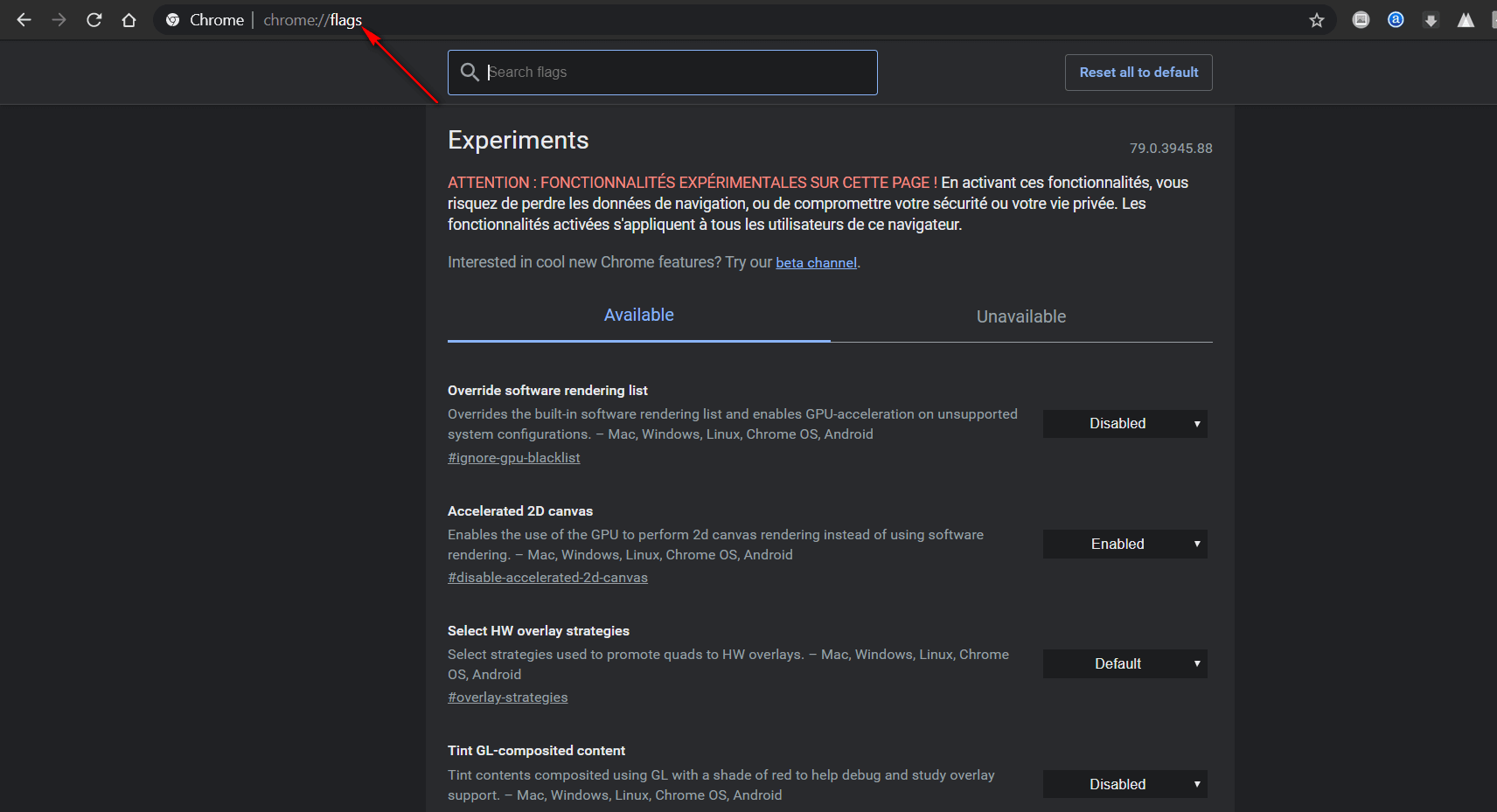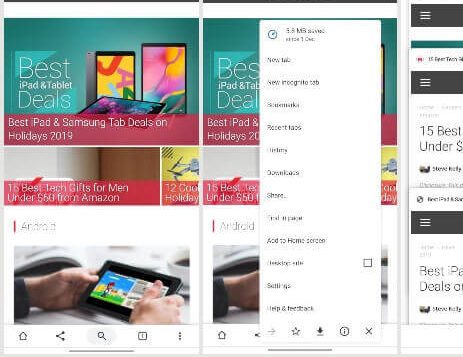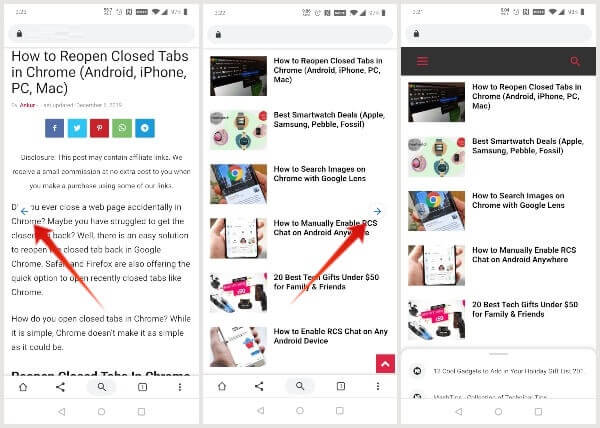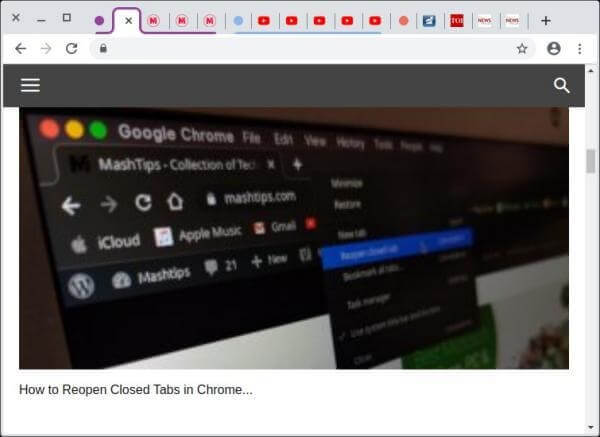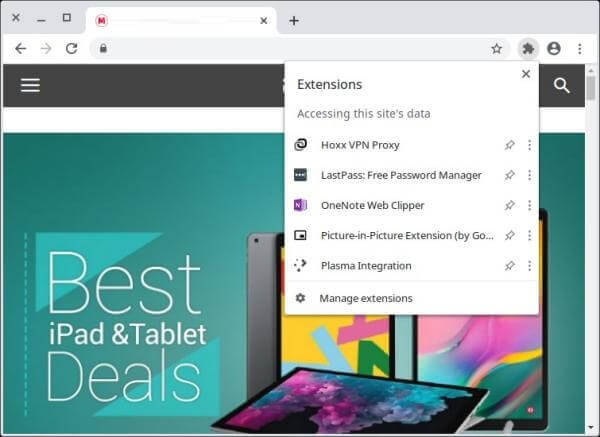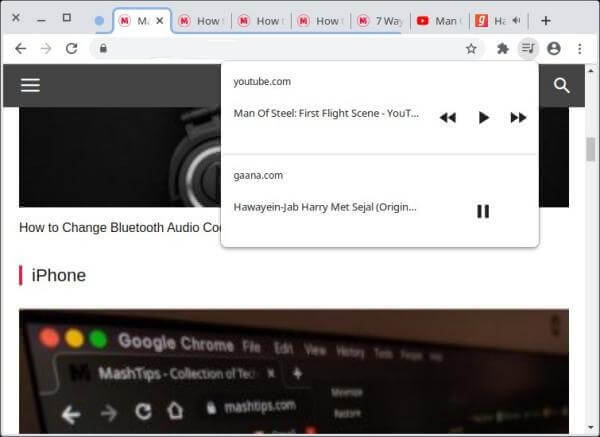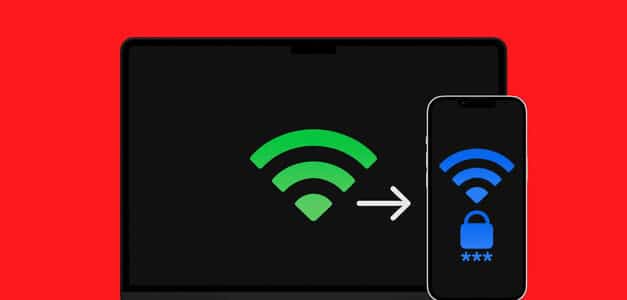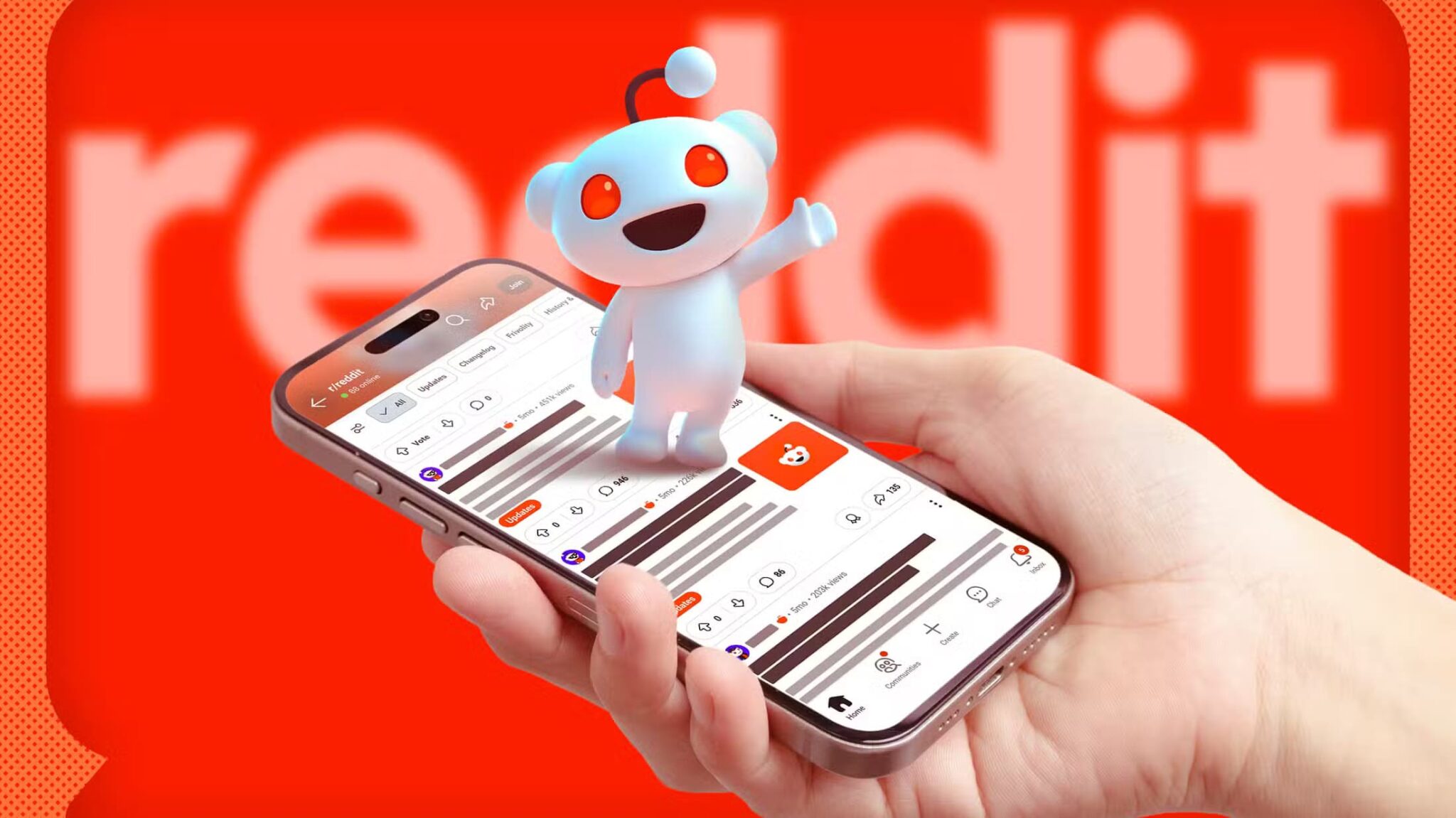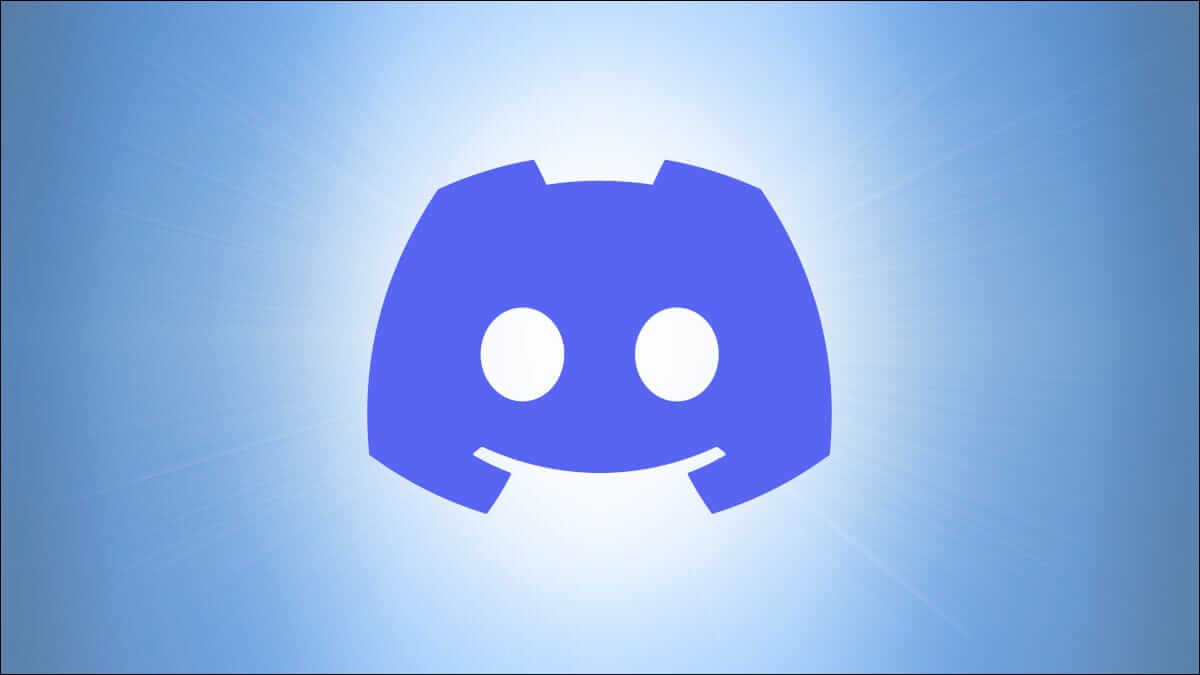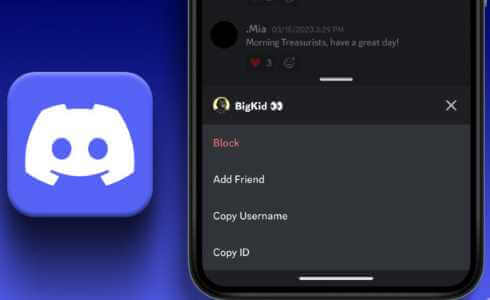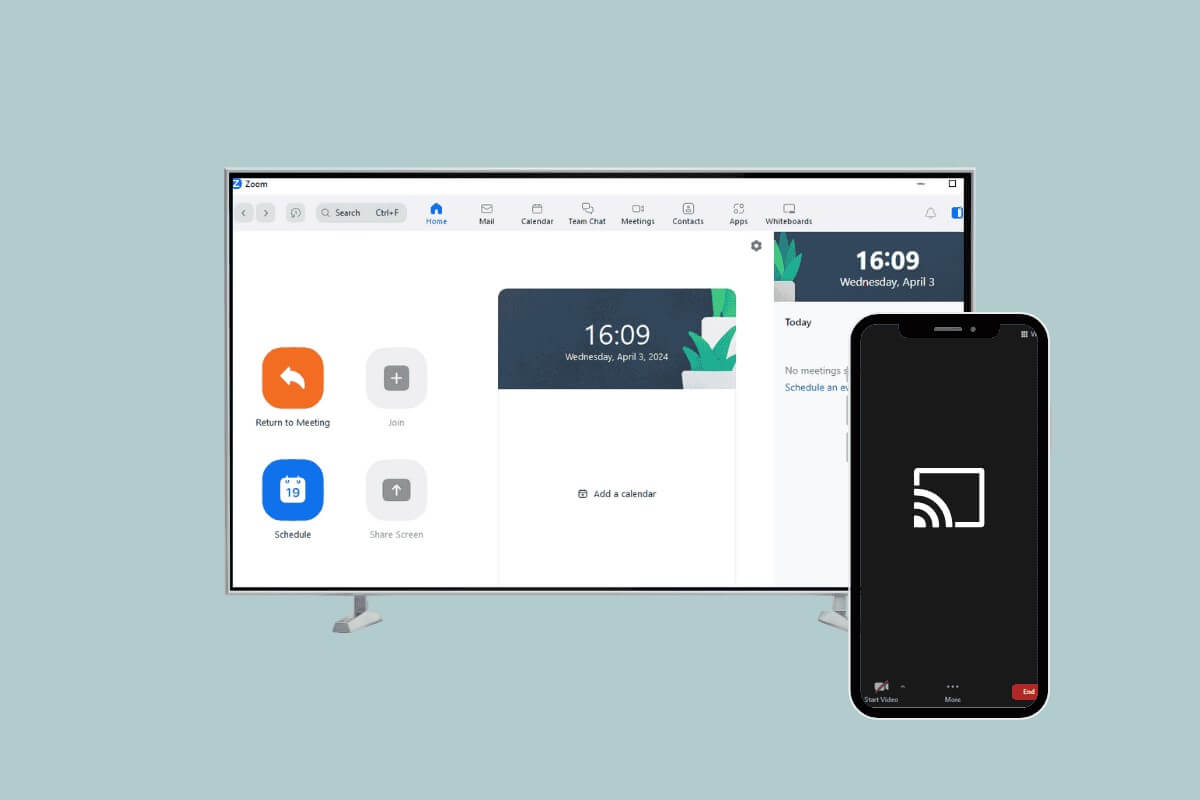Google Chrome Det er den mest brukte nettleseren, men den er vakker. Det er noen andre nettlesere som tilbyr tilleggsfunksjoner for å skille seg ut i dagens verden. Google tester imidlertid alltid nye funksjoner i Chrome. Selv om det ikke er helt klart, kan det å slå på noen flagg for Chrome forbedre nettleseropplevelsen din til det bedre.
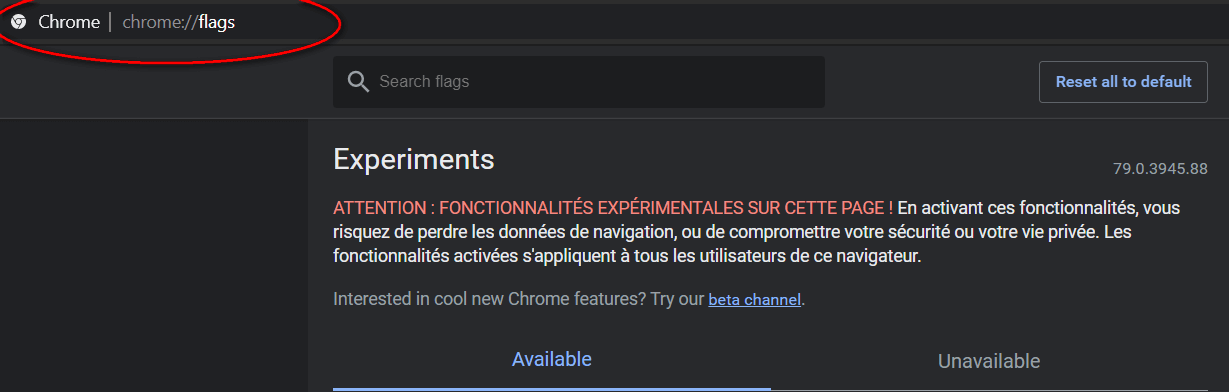
Hva er Chrome-flagg?
Selv om Chrome kan virke enkelt og nesten for enkelt, jobber Google alltid med nye ting og legger til funksjoner. Dette er kanskje ikke alltid funksjoner du kan se. (Den enkle) Google har funnet en god måte å administrere alle de forskjellige funksjonene du jobber med. De gjør dette via Chrome Flags. Dette er skjulte eksperimentelle funksjoner som er deaktivert som standard. Årsaken er at den ikke er komplett og kun er for utviklere som jobber med disse funksjonene.
Noen flagg fungerer kanskje ikke selv etter at du har aktivert dem, noen gjør faktisk ingenting, og noen kan føre til at Chrome krasjer. Chrome har imidlertid også beta-, dev- og canary-kanaler der mer eksperimentelle funksjoner testes. Så Flagg for Chrome gjør det til den stabile versjonen av Chrome ganske stabil.
Husk også at Google kan fjerne alle flagg med enhver oppdatering uten varsel eller oppgi noen grunn. Så det er best å ikke henge seg opp i noen av flaggene for Chrome.
Hvordan aktivere eller deaktivere Chrome Flags?
Chrome-flagg er skjult, og du vil sannsynligvis ikke snuble over dem ved et uhell. Men hvis du blir guidet kan du enkelt få skatten. Så start Chrome på skrivebordet eller Android og skriv inn følgende adresse i URL-linjen.
chrome: // flags
På siden du blir tatt til finner du en ustabilitetsadvarsel og tonnevis av Chrome-flagg. Hvis du har aktivert noen tagger, vil disse taggene vises øverst. Hvert flagg inneholder detaljer om hva det gjør og hvilke operativsystemer det kjører på, Linux, Windows, Mac, Android eller alle. Denne tingen er viktig fordi hvis flagget ikke er ment å kjøre på operativsystemet ditt, er det ubrukelig å aktivere det.
Når du ser flaggene du vil aktivere, trykker du på rullegardinmenyen ved siden av den (eller under den hvis du bruker Android) og velger Aktiver. Når flagg er aktivert, vil du se en melding nederst som ber deg starte nettleseren på nytt.
Hvis du vil aktivere flere flagg, kan du gå videre og søke etter dem og aktivere dem. Når du er ferdig, klikk på Start på nytt nå-knappen og la nettleseren starte på nytt.
Selv om du bruker Chrome på Android, er prosessen fortsatt den samme.
1. Finn bilder på Chrome ved hjelp av Google Lens
En funksjon som gjør det veldig praktisk å bruke Google Chrome, er integrasjonen med Google Bildesøk. Du kan høyreklikke på et hvilket som helst bilde og velge "Søk på Google etter bilde" for å utføre et omvendt bildesøk på Google.
Dette har heldigvis blitt lagt til Chromium åpen kildekode-prosjektet, som alle andre Chromium-baserte nettlesere som Brave, Vivaldi, etc. drar nytte av. Google tester nå en integrasjon med Chromes innebygde Google Lens. Denne funksjonen vil bare være tilgjengelig på Android, hvis og når den kommer ut offisielt.
Hvis du har en Android-enhet, kan du aktivere dette via Chrome-flagg inntil videre. Vi dekket dette mer detaljert i Chrome Image Search Using Google-linse.
Kopier og lim inn eller skriv inn følgende kode i adressefeltet til Chrome for å gå direkte til flagg.
chrome://flags/#context-menu-search-with-google-lens
2. Chrome-flagg Aktiver verktøylinjeknapp i Chrome
Disse andre Chrome-flaggene er bare tilgjengelige på Android-enheter. Chrome viser vanligvis en tabulatorknapp og en menyknapp med tre prikker øverst, ved siden av adressefeltet. Men med smarttelefoner som blir høyere, spesielt Android-smarttelefoner, gir ikke design mye mening.
Når telefonene hadde 4.7-tommers skjermer, var det greit fordi det ikke var vanskelig å nå toppen med én hånd. Med smarttelefoner som OnePlus 7 Pro som har en 6.67-tommers skjerm, er det irriterende å strekke seg etter kontrollene øverst. Å kunne kontrollere nettleseren nedenfra vil virkelig bidra til å forbedre nettleseropplevelsen din.
Heldigvis kan du aktivere Chrome Duet-flagget og bringe kontrollene til bunnen. Dette legger til en ekstra stolpe nederst. Vi har forklart dette mer detaljert på Bring Chrome Toolbar to Bottom Android.
Kopier og lim inn eller skriv inn følgende kode i adressefeltet til Chrome for å gå direkte til flagg.
chrome: // flagg / # enable-chrome-duett
3. Bruk bevegelser for å navigere gjennom Chrome-loggen
En av de flotte tingene med å bruke Safari på iPhone eller iPad er muligheten til å raskt navigere på nettsider ved å sveipe til venstre eller høyre. På Android kan du ganske enkelt bruke Android tilbake-knappen eller knappen for å gå tilbake. Det er ingen fremknapp.
Du vil ikke få en tilbake- og forover-knapp selv om du aktiverer den nederste verktøylinjen. Å trykke frem eller tilbake i menyen er litt kjedelig. Ved hjelp av Chrome-flagg kan du imidlertid aktivere bevegelsesnavigering i Chrome. Husk at dette bare fungerer på Android. Så lenge du ikke bruker Android 10 gestnavigering, vil det forbedre nettleseropplevelsen din.
Når den er aktivert, kan du sveipe til venstre for å gå tilbake eller til høyre for å gå fremover. Chrome vil også vise visuelle signaler i form av blå piler.
Kopier og lim inn eller skriv inn følgende kode i adressefeltet til Chrome for å gå direkte til flagg.
chrome://flags/#overscroll-history-navigation
Vi har tidligere også detaljert dette, men ting har endret seg ganske mye siden den gang.
4. Slå på Chrome-flagg for jevn rulling
Disse Chrome-flaggene har eksistert i årevis, og av en eller annen grunn har de ikke endret seg i det hele tatt eller blitt lagt til Chrome som standard. Google ser ut til å ha glemt alt om disse kule Chrome-flaggene.
Men vi som brukere, fordi vi ikke forbedret nettleseropplevelsen din. Hvis du har et godt øye, har du kanskje lagt merke til at rulling av animasjoner for lange nettsider på Chrome er litt rykkete og stammer mye. Dette er tilgjengelig for Windows, Linux, Chrome OS og Android.
Smooth Scroll-flagget gjør Chrome-bruk av animasjoner mer fleksible. Hvorfor bruker ikke Google dette som standard? Vi aner ikke fordi det virker ganske stabilt.
Kopier og lim inn eller skriv inn følgende kode i adressefeltet til Chrome for å gå direkte til flagg.
chrome://flags/#smooth-scroll
5. Autofyll og passordgenerering
Vi pleier å ha så mange kontoer på nett i disse dager at det noen ganger ikke engang er mulig å telle dem på fingrene. Og hvis du er en som tar personvern og sikkerhet på internett på alvor, vil du ha flere passord som er vanskelig å gjette for flere kontoer. Selvfølgelig kan du ikke huske dem alle.
Det finnes mange passorddrevne løsninger og tjenester for å administrere dette aspektet av livet. Men å komme opp med unike passord er ikke lett og tar minst noen få sekunder. Chrome kan hjelpe deg her ved å generere et tilfeldig og akseptert passord som du vil være vanskelig å huske.
Dette vil ikke være noe problem hvis du lar Chrome eller en annen tredjepartstjeneste administrere passordene dine. På toppen av det, vil de samme flaggene også automatisk fylle ut eventuelle skjemaer for deg, så alt du trenger å gjøre er å gjøre korrigeringer.
Kopier og lim inn eller skriv inn følgende kode i adressefeltet til Chrome for å gå direkte til flagg.
chrome://flags/#enable-show-autofill-signatures
Autofyll- og passordgeneratoren pleide å være assosiert med to forskjellige tagger, men har siden blitt kombinert til én.
6. Frys ubrukte faner
Gjennom årene har Chrome fått et rykte når det gjelder å suge opp systemressurser. Dette blir mer problem hvis du har mange faner åpne i bakgrunnen. Chromes nye fane kan hjelpe til med å fryse ubrukte faner og forhindre at de spiser opp RAM-en din.
Når du er klar til å se fanene dine, fryser den og alt skjer automatisk. Med færre faner som tar opp RAM og CPU, vil nettleseren åpenbart fungere jevnere, og det samme gjør hele operativsystemet. Selvfølgelig fører dette definitivt til en bedre nettleseropplevelse.
Automatisk frysing av ubrukte tagger skjer etter 5 minutters inaktivitet. Taggen er tilgjengelig på Windows, macOS, Linux og Chrome OS.
Kopier og lim inn eller skriv inn følgende kode i adressefeltet til Chrome for å gå direkte til flagg.
krom: // flagg / # proaktiv-tab-fryse
7. Bring tappene sammen
For de fleste er ikke faneadministrasjon et problem. Men det er også mange mennesker som liker å åpne eller åpne mange faner i Chrome. For dem krever faneadministrasjon vanligvis bruk av tredjepartsutvidelser.
Chrome, i seg selv, tilbyr ingen faneadministrasjonsfunksjoner. Men det er skjulte Chrome-flagg som kan forbedre nettleseropplevelsen din betraktelig ved å tillate bedre faneadministrasjon. Dette kan absolutt ikke sammenlignes med noen av de avanserte tilleggene for faneadministrasjon, men det kan være nok for mange mennesker.
Når den er aktivert, vil Chrome automatisk gruppere alle fanene fra et nettsted. Du kan høyreklikke faner og legge til eller fjerne dem i grupper, eller opprette nye grupper. Ved å klikke på en farge kan du navngi gruppen og/eller endre fargen.
Kopier og lim inn eller skriv inn følgende kode i adressefeltet til Chrome for å gå direkte til Chrome-flaggene.
chrome: // flags / # kategorien grupper
8. Dekod utvidelser fra Chrome-verktøylinjen
Chrome-verktøylinjen gir enkel tilgang til alle utvidelsene dine. Men bruker du mange utvidelser, klarer du deg enkelt. Chrome lar deg skjule utvidelser i listen i stedet.
Måten tilbehøret vises på i listen er imidlertid ikke intuitivt. Og de virker fortsatt sammenfiltret øverst på listen. Det ser ut som en ny plugin-meny er under arbeid som vil skjule alle plugins. Dette vil være atskilt fra Chrome-menyen, og endre Chrome-verktøylinjen og -menyen.
Chrome-flaggmenyen er tilgjengelig på alle stasjonære operativsystemer – Mac, Windows, Linux og Chrome OS.
Kopier og lim inn eller skriv inn følgende kode i adressefeltet til Chrome for å gå direkte til flagg.
chrome://flags/#extensions-toolbar-meny
9. Lagt til spill/pause-knapp i Chrome-verktøylinjen
Et annet problem som følger med å ha mange faner åpne, er at det kan være vanskelig å si hvilken fane som spiller av lyd. Dette er mer et problem med autoavspilling av videoer på enkelte nyhetssider. Mens noen andre nettlesere blokkerer videoer fra automatisk avspilling, gjør ikke Chrome det.
Selv om Google kanskje jobber med en løsning på problemet. Hvis du legger til en liste over plugins ovenfor, legger du til en liste over ekstra medier, av noe slag. Du kan også ganske enkelt kalle det en play/pause-knapp eller en mediekontroll.
Når dette flagget er aktivert, vil du se Spill av / Pause-knappen på Chrome-verktøylinjen. Hvis du klikker på den, vises alle nettmedier som spilles av eller som er satt på pause.
Kopier og lim inn eller skriv inn følgende kode i adressefeltet til Chrome for å gå direkte til flagg.
chrome: // flags / # globale media-kontroller
10. Forbedret surfing med raskere navigering
Da smarttelefoner ikke fantes og mobilsurfing var dårlig, var Opera mini den foretrukne nettleseren for mange mobiltelefoner. En av dens flotte funksjoner er at den har rask navigering gjennom historien din. Ved å trykke på Tilbake- eller Forover-knappene vil forrige eller neste side lastes inn som om den siden var helt lukket.
Flyttingen til Chrome, og denne versjonen av Opera Mini som senere ble vist på Android, gjorde at folk valgte å laste inn sider på nytt hver gang de trykket fremover. Men Chrome 79 kommer med nye flagg som gir lignende funksjonalitet som Chrome. Når den er aktivert, vil Chrome laste disse sidene fra hurtigbufferen, noe som i teorien resulterer i en bedre og raskere nettleseropplevelse.
Før vi går videre og aktiverer det, må vi advare deg om at dette er en "eksperimentell" funksjon og ikke er ment for andre enn arbeiderne på denne funksjonen. Det kan føre til potensielt tap av brukerdata.
Kopier og lim inn eller skriv inn følgende kode i adressefeltet til Chrome for å gå direkte til flagg.
krom: // flagg / # bakover-fremover-hurtigbuffer
Selv om vi bare nevner ustabilitetsproblemet knyttet til de siste Chrome-flaggene på denne listen, må vi nevne igjen at alle disse flaggene faktisk er eksperimentelle funksjoner. Hvis ikke, har Google sannsynligvis lagt dem til Chrome som standard fordi de bidrar til å forbedre nettleseropplevelsen din. Så du må være forsiktig med å aktivere mange av disse flaggene.
Sjansene for at noe skjer er i utgangspunktet doblet. Noen av dem kan være helt stabile og Google er kanskje ikke sikker på at de vil gå videre med dem. Dette kan bety at flagg vil bli fjernet i en fremtidig oppdatering.